某校對2015~202C年初一新生進校時的視力進行測試,用Excel軟件統計數據如圖-1所示,請據如圖回答下列問題。
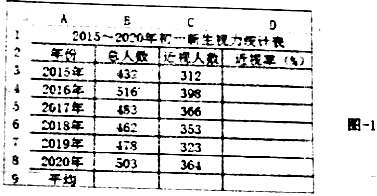
(1)單元格區域D3:D8的數據是通過公式計算得到的:在D3單元格輸入公式后,用自動填充功能完成D4:D8的計算,則D3單元格中的公式是 =C3/B3*100=C3/B3*100,依次類推D6單元格中的公式是 =C6/B6*100=C6/B6*100 (提示:近視率(%)=近視人數六總人數×100)。
(2)在“近視率(%)”已經計算完成的基礎上(圖-2),若要通過排序使得統計表中2015--2020 各年份數據按“近視率(%)”降序排列,則排序時選擇的數據區域應為 A2:D8A2:D8。
(3)對圖-2中所選數據進行算選操作,篩選設置界面如圖-3所示,單擊“確定“按鈕后,篩選結果顯示44行數據。(不包含第1、2行)
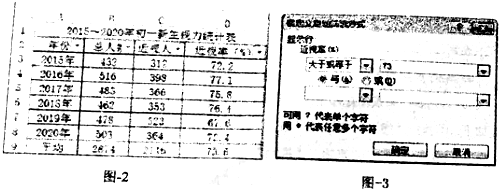
(4)為了直觀顯示近4年(2017年-2020 年)新生近視率的變化趨勢,利用圖-4所示數據制作了如圖-5所示的圖表,如圖表的數據區域為(A2,A5:A8)及(D2,D5:D8D5:D8)
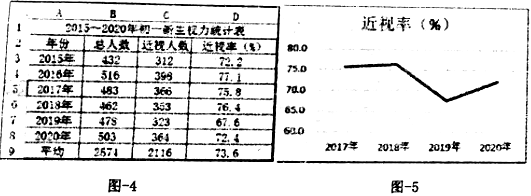
【答案】=C3/B3*100;=C6/B6*100;A2:D8;4;D5:D8
【解答】
【點評】
聲明:本試題解析著作權屬菁優網所有,未經書面同意,不得復制發布。
發布:2024/11/28 10:0:1組卷:4引用:1難度:0.7
相似題
-
1.在Excel中,只能建立“柱形圖”和“餅形圖”兩種類型的圖表。
(判斷對錯)發布:2024/12/28 22:30:1組卷:1引用:3難度:0.9 -
2.打開“考生文件夾\2000”文件夾中的文件“中國部分城市降水量.xls”進行以下操作并保存。
(1)將單元格區域“Al:F1”合并及居中、文字顏色設為深綠;
(2)將第1行的行高設為30,F列的列寬設為15;
(3)將單元格區域“A2:F10“添加內外邊框線,樣式為細實線,顏色為藍色;
(4)利用函數計算出每個城市四年的平均降水量,計算結果放在F列相應單元格中;
(5)選用單元格域“A2:E10”的數據,創建一個圖表標題為“中國部分城市降水量統計圖”的數據點折線圖圖表;
(6)操作完成后將文件以原文件名保存。發布:2024/12/28 22:30:1組卷:1引用:2難度:0.5 -
3.數據處理操作題。打開操作題素材文件夾下的Excel文檔“班級海報設計評分表.xlsx”(如圖所示),完成下列操作。
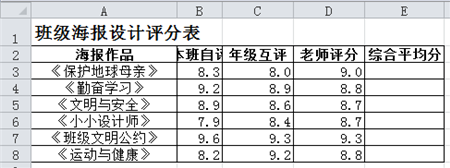
(1)將標題“A1:E1”單元格區域合并后居中。操作步驟:選中“”(A1:A8 A1:E1)單元格區域→單擊“開始”選項卡→“對齊方式”組中的“合并后居中”按鈕“”(① ②
② 注:此空選序號即可)按鈕。
注:此空選序號即可)按鈕。
(2)利用AVERAGE函數,計算出E3:E8的值操作步驟:將光標定位在“”(A3 E3)單元格→單擊“f(x)”→選擇參數為“”(B3:D3 B3:E3 )→單擊“確定”→利用“自動填充”的功能完成“E3:E8”單元格區域的數據填充。
(3)設置“E3:E8”單元格區域數據保留2位小數。操作步驟:選中(E3:E8)”單元格區域→單擊“開始”選項卡“單元格”組中的“”(格式 插入)按鈕下的“設置單元格格式”→在“數字”選項卡→“分類”下選擇“”(文本 數值)→設置小數位數為:2→單擊“確定”按鈕。
(4)選擇“A2:E8”數據區域,按照“平均分”降序排序。操作步驟:選中“A2:E8”數據區域,單擊“開始”選項卡“編輯”組中的“”(① ②
② 這里填相應的序號),在打開的菜單中單擊“自定義排序”,打開“排序”對話框。→在對話框中分別選擇→主要關鍵詞:“平均分”→排序依據:“數值”→次序:“”(升序 降序)→單擊“確定”按鈕。
這里填相應的序號),在打開的菜單中單擊“自定義排序”,打開“排序”對話框。→在對話框中分別選擇→主要關鍵詞:“平均分”→排序依據:“數值”→次序:“”(升序 降序)→單擊“確定”按鈕。
(5)使用“A2:A8”和“E2:E8”單元格區域的數據創建“簇狀柱形圖”。操作步驟:選中“A2:A8”→按住鍵盤上的“”(Shift鍵 Ctrl鍵)不放的同時選中“E2:E8”單元格區域的數據→松開鍵盤→單擊“插入”選項卡→“”(圖表 文本)組→“餅圖”旁的下拉按鈕→選擇“簇狀柱形圖”→調整圖表至合適位置。發布:2024/12/28 22:30:1組卷:1引用:3難度:0.6


